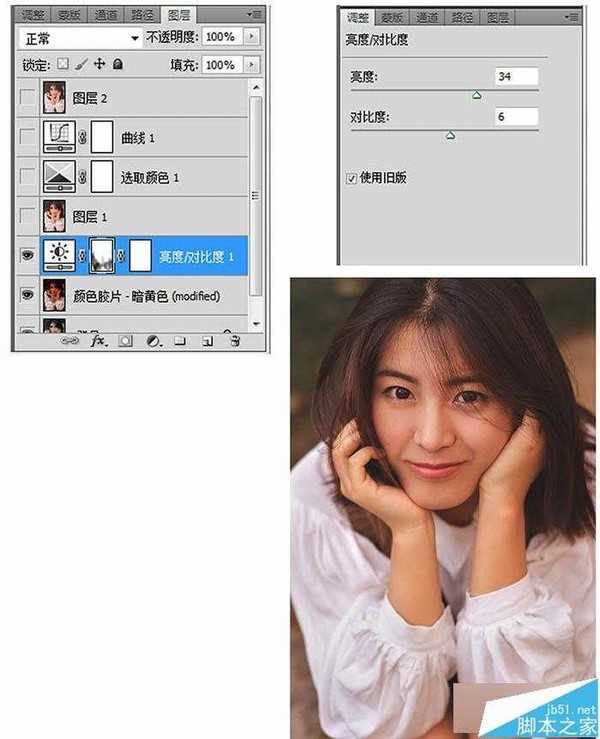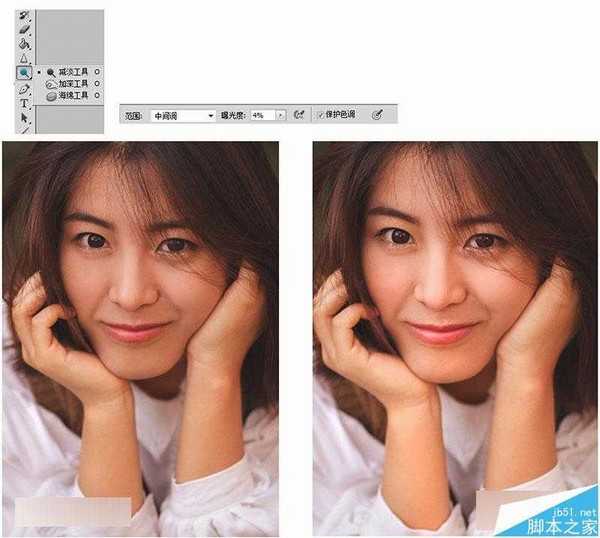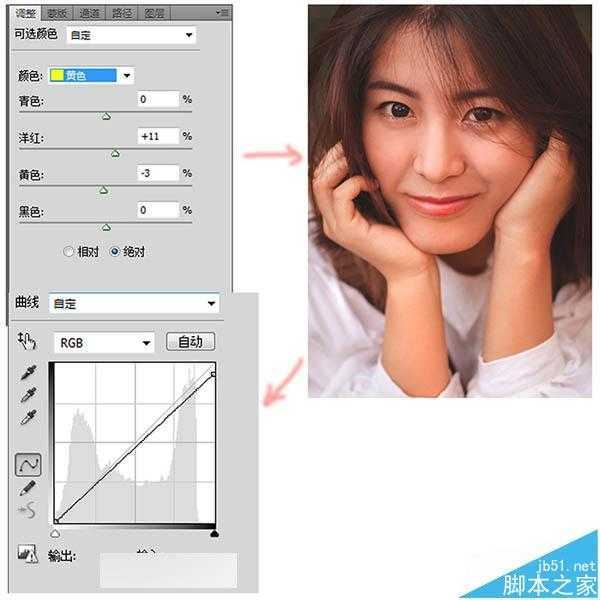今天小编带来了PS打造日系复古色调照片教程,几个步骤,就能将一张暗淡的照片PS成日系复古暖调写真风的片子。没有复杂的技巧,特别适合新手,感兴趣的同学参考参考吧。
具体的调色步骤如下:
第一步:将照片导入PS,复制背景,将其命名为"磨皮图层",用"修补工具"去掉脸上的痘痘,再用仿制图章工具使用15%的透明度对皮肤进行磨皮。注意,磨皮要适度不要太过,脖子和手臂的部分也要做适当调整,然后进行液化。
第二步:对图像进行适当的"锐化"。复制磨皮图层,命名为"锐化图层",选择滤镜>其他>高反差保留,半径7-15左右。然后在图层混合模式中选择"柔光"或"叠加",此时注意观察图像,如果太锐,则降低"锐化图层"的透明度。最后按住Ctrl+Shift+Alt+E盖印图层。
第三步:这一步是此次调色的秘诀。使用滤镜插件"exposure2"中的颜色胶片,选择其中的褪色-暗黄色,整张图片立刻变成暖色调的feel,由于滤镜颜色太重,我把不透明度降到60%左右。
滤镜下载链接:http://pan.baidu.com/s/1kVNFTnL
第四步:新建亮度/对比度图层。不要在"图像>调整"里选择"亮度/对比度",那样调整的对象只是某一个图层,而且不方便更改,而像下面这样新建调整图层便可以随时更改参数,而且可以随意删除图层。
提高亮度后白色衬衣会过曝,用蒙版把过曝的部分擦出来,不透明度根据图片的情况来定。
第五步:使用减淡工具对皮肤进行涂抹,使皮肤更透亮,对鼻子和苹果肌的部分使用高光2%进行涂抹,增加立体感。
第六步:在可选颜色里对皮肤进行减黄加红微调。然后新建曲线图层进行简单粗暴的加灰,最后覆盖图层,就大功告成了!
PS打造日系复古色调照片教程,感兴趣的用户欢迎关注!
PS,复古色调
免责声明:本站文章均来自网站采集或用户投稿,网站不提供任何软件下载或自行开发的软件! 如有用户或公司发现本站内容信息存在侵权行为,请邮件告知! 858582#qq.com
稳了!魔兽国服回归的3条重磅消息!官宣时间再确认!
昨天有一位朋友在大神群里分享,自己亚服账号被封号之后居然弹出了国服的封号信息对话框。
这里面让他访问的是一个国服的战网网址,com.cn和后面的zh都非常明白地表明这就是国服战网。
而他在复制这个网址并且进行登录之后,确实是网易的网址,也就是我们熟悉的停服之后国服发布的暴雪游戏产品运营到期开放退款的说明。这是一件比较奇怪的事情,因为以前都没有出现这样的情况,现在突然提示跳转到国服战网的网址,是不是说明了简体中文客户端已经开始进行更新了呢?
更新日志
- 谭艳《遗憾DSD》2023 [WAV+CUE][1G]
- Beyond2024《真的见证》头版限量编号MQA-UHQCD[WAV+CUE]
- 瑞鸣唱片2024-《荒城之月》SACD传统民谣[ISO]
- 好薇2024《兵哥哥》1:124K黄金母盘[WAV+CUE]
- 胡歌.2006-珍惜(EP)【步升大风】【FLAC分轨】
- 洪荣宏.2014-拼乎自己看【华特】【WAV+CUE】
- 伊能静.1999-从脆弱到勇敢1987-1996精选2CD【华纳】【WAV+CUE】
- 刘亮鹭《汽车DJ玩主》[WAV+CUE][1.1G]
- 张杰《最接近天堂的地方》天娱传媒[WAV+CUE][1.1G]
- 群星《2022年度发烧天碟》无损黑胶碟 2CD[WAV+CUE][1.4G]
- 罗文1983-罗文甄妮-射雕英雄传(纯银AMCD)[WAV+CUE]
- 群星《亚洲故事香港纯弦》雨果UPMAGCD2024[低速原抓WAV+CUE]
- 群星《经典咏流传》限量1:1母盘直刻[低速原抓WAV+CUE]
- 庾澄庆1993《老实情歌》福茂唱片[WAV+CUE][1G]
- 许巍《在别处》美卡首版[WAV+CUE][1G]